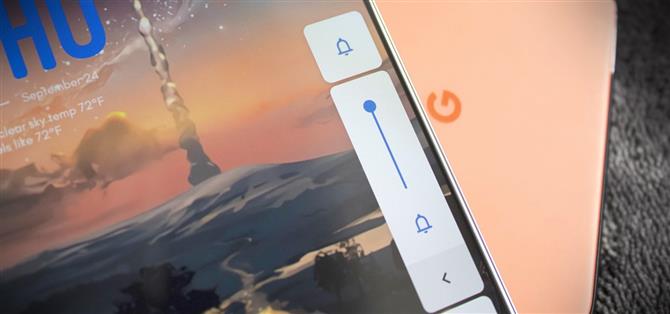Stejně jako u mnoha aspektů jednoho uživatelského rozhraní jsou změny Samsungu na panelu hlasitosti Androidu kontroverzní. Mezi odlišnou orientací a alternativním designem není pro každého. Naštěstí pro puristy Androidu existuje aplikace, která tento problém vyřeší.
Tato aplikace dokáže více než přepnout směr panelu na svislý; odpovídá standardnímu designu Androidu. A co je nejlepší, je přizpůsobitelné. I když se tato příručka zaměřuje na přepnutí na design Pixel, chvíli poté si zahrajte s nastavením aplikace, protože existuje několik jedinečných funkcí, které vylepšují panel hlasitosti.
- Nenechte si ujít: Jak přidat další přírůstky mezi minimální a maximální hlasitostí ve vaší galaxii
Krok 1: Stáhněte si Ultra Volume
Přejděte do obchodu Play a stáhněte si aplikaci Ultra Volume. Zatímco aplikace má profesionální verzi, potřebujete pouze bezplatnou verzi k přepnutí na rozložení Androidu na skladě.
- Odkaz na obchod Play: Ultra Volume (zdarma)

Krok 2: Přepněte na Stock Volume Panel hlasitosti
Otevřete Ultra Volume a vyberte „Start“. Ve výzvě povolte přepínač Přístupnost a budete přesměrováni na stránku Přístupnost v Nastavení. V nabídce vyberte možnost „Ultra Volume“, povolte přepínač a poté vyberte možnost „Allow“.
Zpět na hlavní stránku Ultra Volume zvolte „Skin“. V seznamu vyberte „Android 10“. Nyní, kdykoli stisknete kolébku hlasitosti, zobrazí se panel hlasitosti Androidu 10.
Krok 3: Shoda barev zvýraznění (volitelně)
Jak vidíte, barvy zvýraznění jsou špatné, pokud se chystáte na tento Pixel vzhled. Chcete-li je změnit, vyberte v hlavní nabídce Ultra Volume položku „Nastavení“ a vyberte možnost „Barva zvýraznění“.



Výběrem této možnosti změníte barvu zvýraznění pro aktuální motiv. Pokud používáte oba motivy, můžete změnit barvu zvýraznění opačného motivu výběrem tlačítka opačného motivu a výběrem možnosti „Barva zvýraznění“.

Ve výchozím nastavení jsou zařízení Pixel nastavena na modrou. Snažili jsme se pro vás najít přesnou modrou barvu, kterou používají pro temné téma a světlo. Vyberte textové pole a zadejte následující hexadecimální kód (ignorujte znak „#“):
Light – # 1a73e8 Dark – # 8ab4f8

 (1) Světlé téma, (2) Tmavé téma
(1) Světlé téma, (2) Tmavé téma
Udržujte své připojení v bezpečí bez měsíčního vyúčtování. Získejte doživotní předplatné VPN Unlimited pro všechna svá zařízení s jednorázovým nákupem v novém Android How Shop a sledujte Hulu nebo Netflix bez regionálních omezení.
Koupit nyní (80% sleva)>